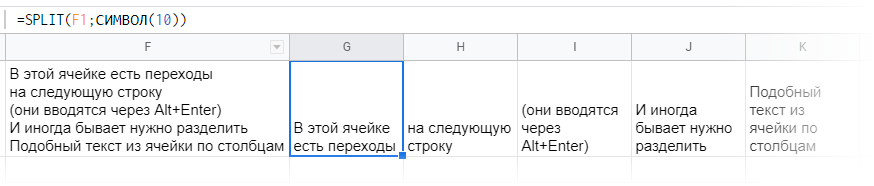Мы используем cookie, чтобы сайтом было удобно пользоваться
Текст в ячейках Excel
Длина текстовой строки — это число символов (пробелов, цифр, букв, знаков, переходов на следующую строку).
Определить его можно функцией ДЛСТР / LEN.
Определить его можно функцией ДЛСТР / LEN.

Максимальная длина текста в одной ячейке Excel — 32 767 символов (на практике столько обычно и не нужно, это полноценная глава из книги по объему — например, в этом саммари в два раза меньше знаков). В Google Таблицах ограничение еще больше — 50 000 символов.
В ячейках и формулах можно вставлять переход на следующую строку
(Alt + Enter / ⌃ + ⌥ + Return)
Такой переход — это отдельный символ (то есть ячейка с ним и без него не равны друг другу, даже если остальные символы совпадают).
В ячейках и формулах можно вставлять переход на следующую строку
(Alt + Enter / ⌃ + ⌥ + Return)
Такой переход — это отдельный символ (то есть ячейка с ним и без него не равны друг другу, даже если остальные символы совпадают).
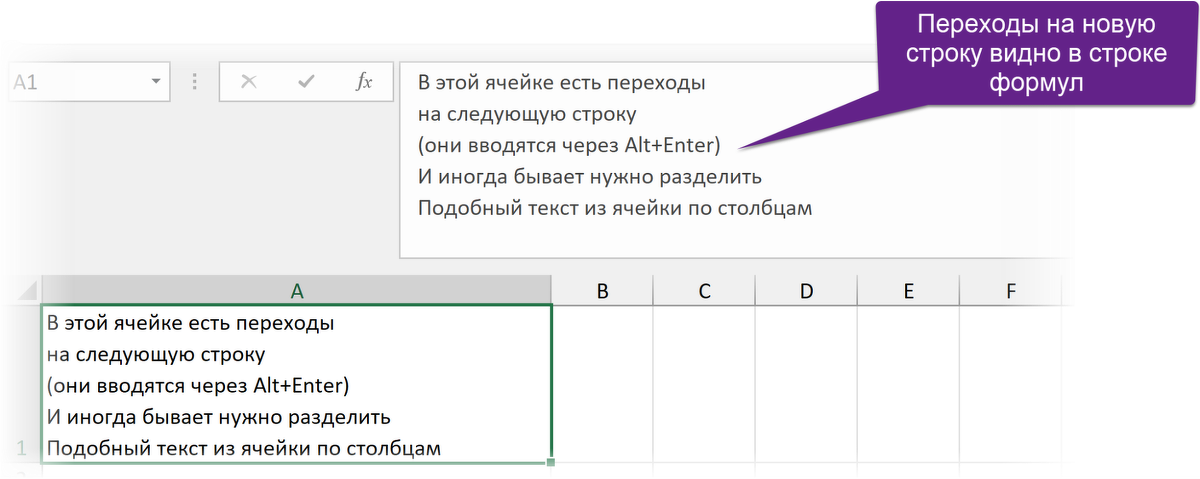
Текст в формулах
Текст в формулах можно:
Апостроф (') в начале ячейки превращает ее содержимое в текст (формула перестает вычисляться, число становится текстом и т. д.).
- указывать прямо в формуле, и тогда он (текст) обязательно должен быть в кавычках;
- брать из других ячеек, и тогда нужно просто ссылаться на эти ячейки без кавычек.
Апостроф (') в начале ячейки превращает ее содержимое в текст (формула перестает вычисляться, число становится текстом и т. д.).

Для объединения нескольких значений в одну текстовую строку используется амперсанд (&).
Это можно использовать и чтобы соединить данные из нескольких ячеек, и чтобы объединить какой-то фиксированный текст и значение из ячейки: например, дату или сумму и подпись к ним.
Это можно использовать и чтобы соединить данные из нескольких ячеек, и чтобы объединить какой-то фиксированный текст и значение из ячейки: например, дату или сумму и подпись к ним.
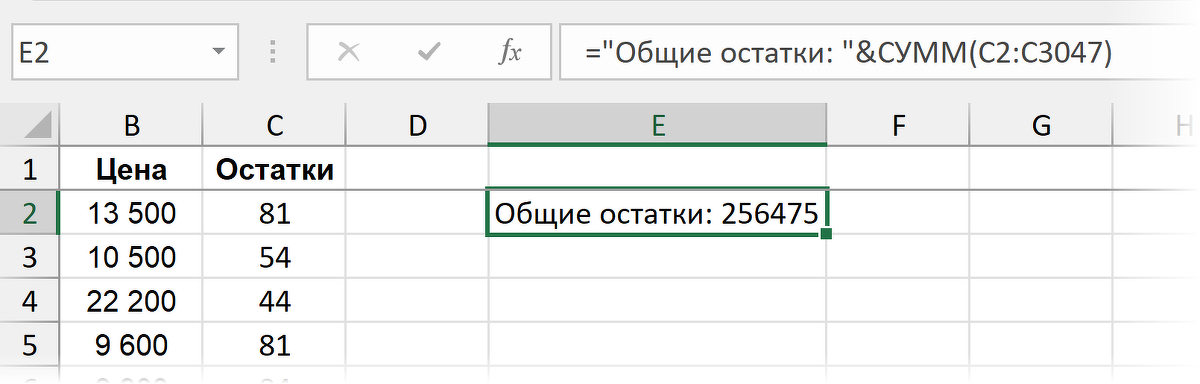
Разделение текста по столбцам
Для разделения текста по столбцам используется инструмент «Текст по столбцам» (Text to Columns) (вкладка «Данные», Data):
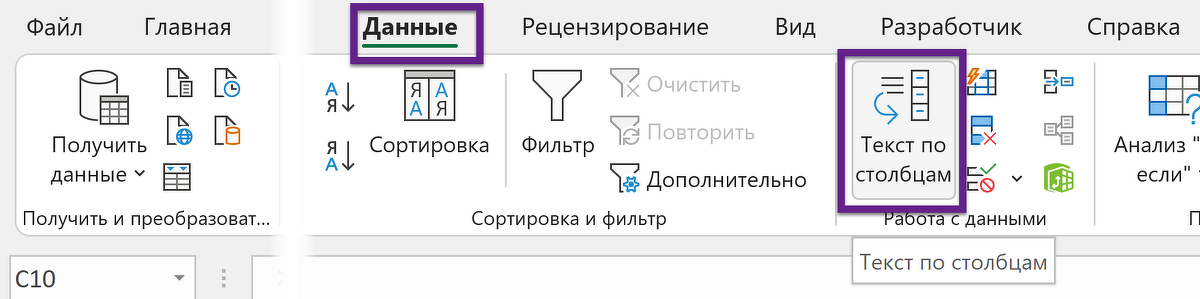
Выделите ячейки с текстом, который нужно разделить, и вызовите инструмент.
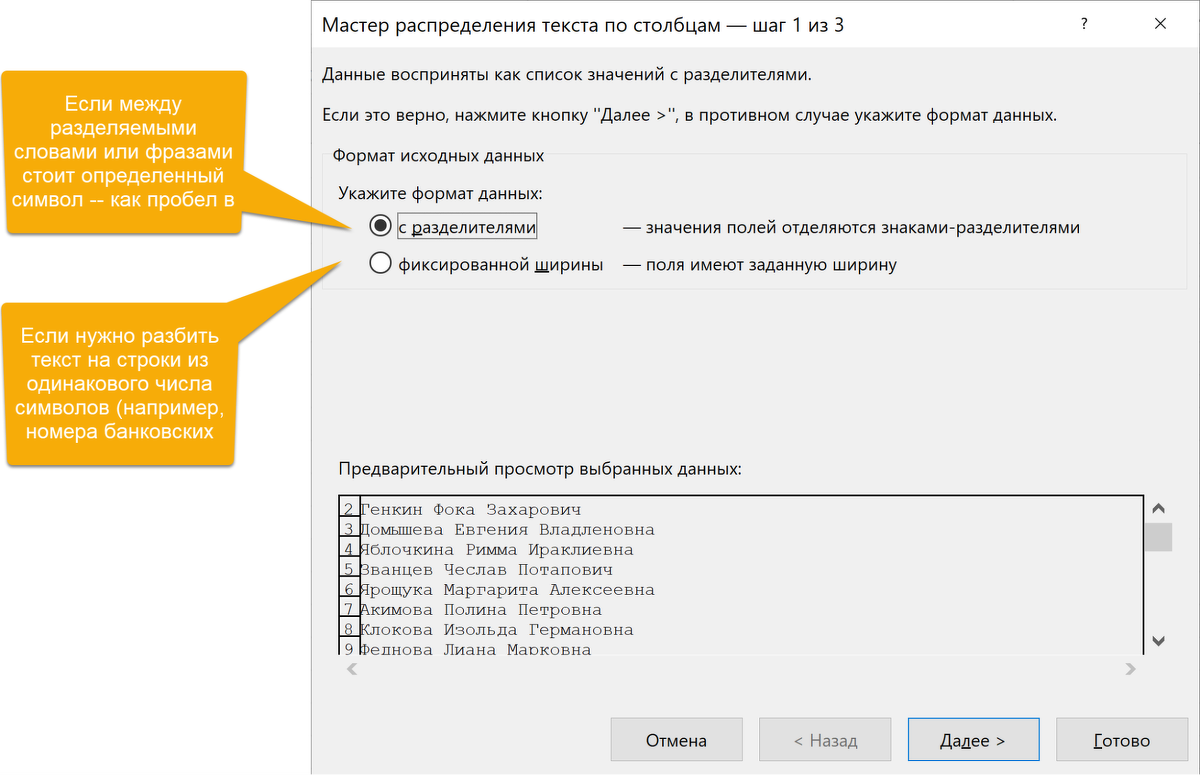
После выбора формата — с разделителем или фиксированной ширины — нужно будет указать разделитель или ширину (на скриншоте пример с разделителем):
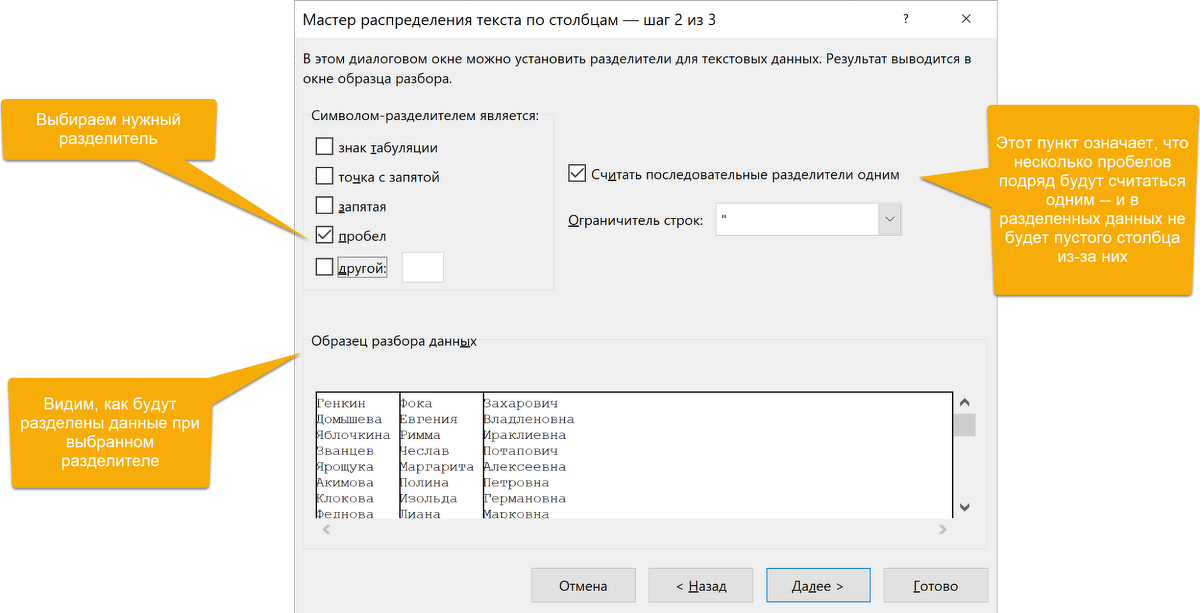
В Google Таблицах этот инструмент называется «Разделить текст на столбцы» (Split text to columns) и находится в меню «Данные» (Data).
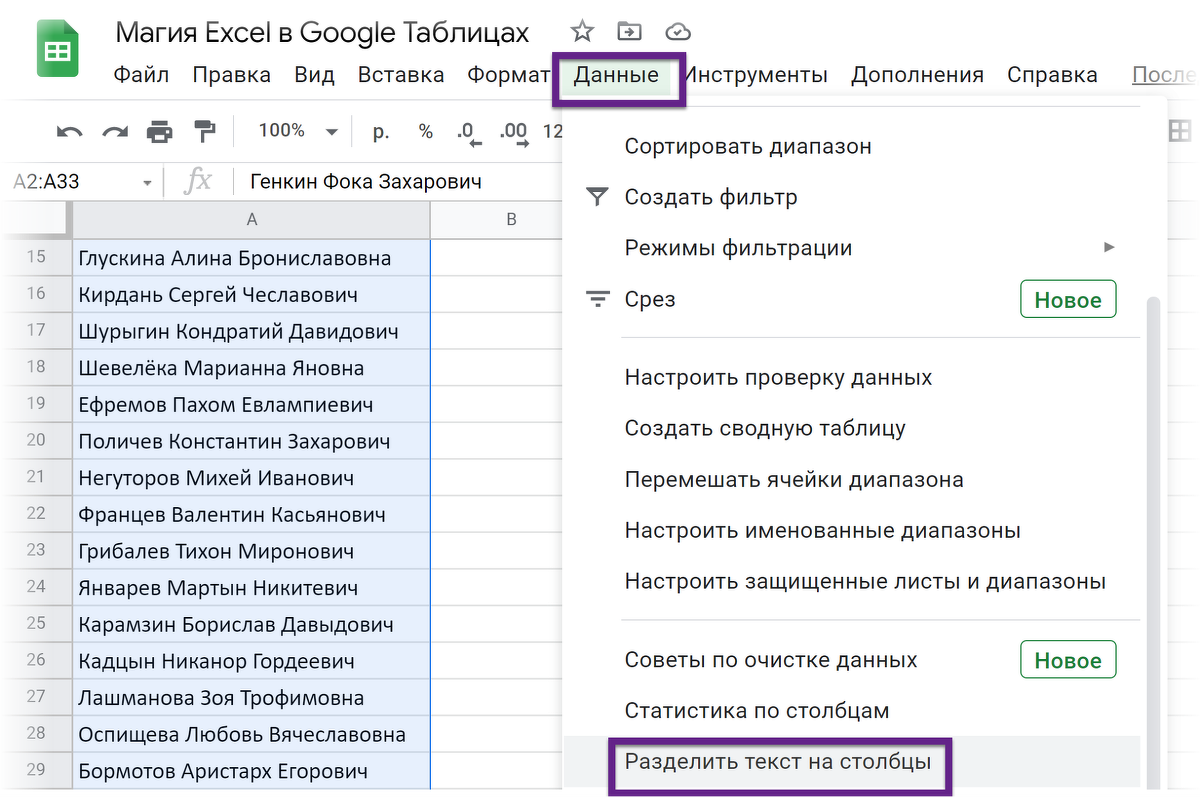
Кроме того, в Google Таблицах есть функция SPLIT, разделяющая текст (первый аргумент) по разделителю (второй аргумент).
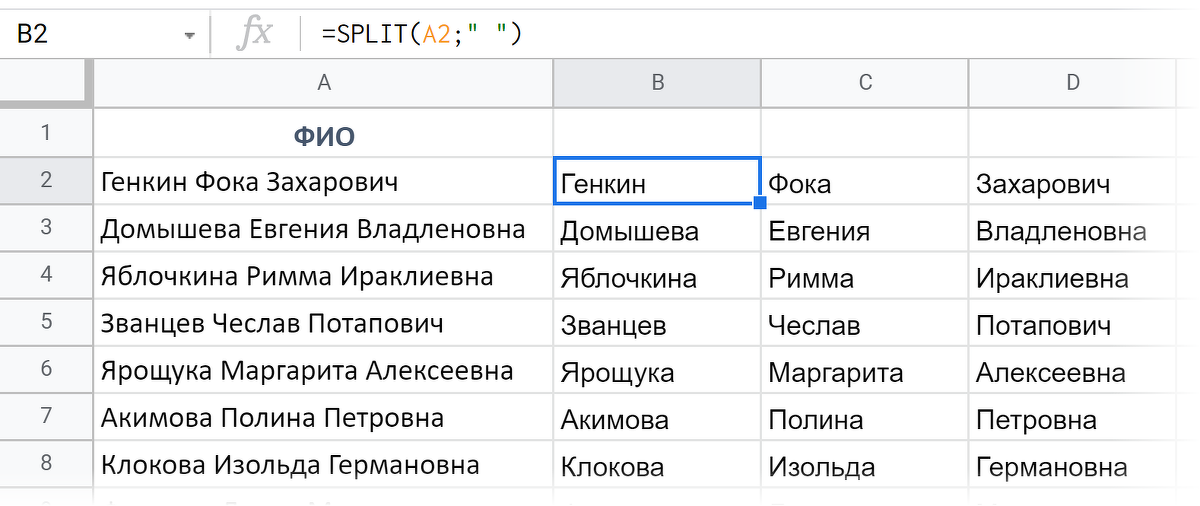
А в Excel аналог SPLIT — TEXTSPLIT / ТЕКСТРАЗД появилась только в 2022 году у подписчиков Microsoft 365 (то есть этой функции нет даже в Excel 2021).
Вместе с ней в Excel появились функции TEXTBEFORE / ТЕКСТДО и TEXTAFTER / ТЕКСТПОСЛЕ, извлекающие текст до/после разделителя.
Вместе с ней в Excel появились функции TEXTBEFORE / ТЕКСТДО и TEXTAFTER / ТЕКСТПОСЛЕ, извлекающие текст до/после разделителя.
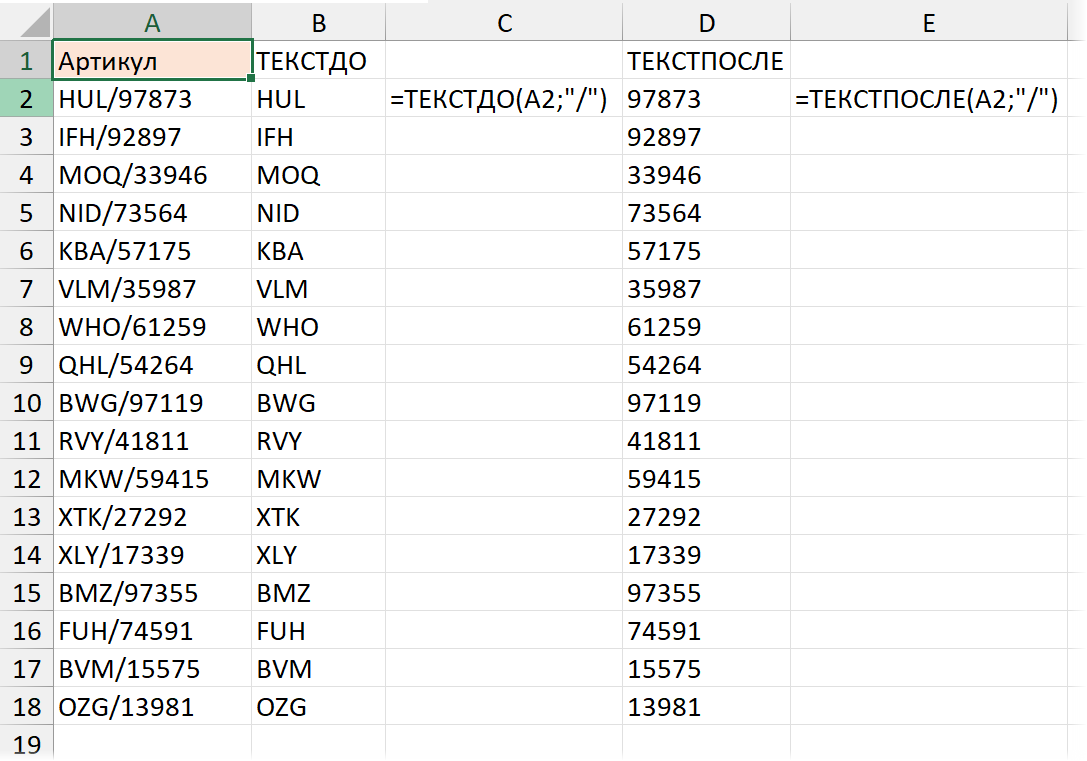
Если «Разделить текст на столбцы» разделяет данные как значения (один раз — при изменении исходных данных ничего не произойдет), то SPLIT или ТЕКСТРАЗД, будучи функцией, не влияет на исходный на столбец и результат ее вычисления будет пересчитываться при изменении исходных данных.
Если вам нужно разделить по переносу строк в Excel, введите в качестве разделителя Ctrl + J.
В Google Таблицах: введите в качестве разделителя в функции SPLIT другую функцию — СИМВОЛ (10) / CHAR (10). Эта функция возвращает разные символы по их кодам — коду 10 соответствует перенос строки.
Если вам нужно разделить по переносу строк в Excel, введите в качестве разделителя Ctrl + J.
В Google Таблицах: введите в качестве разделителя в функции SPLIT другую функцию — СИМВОЛ (10) / CHAR (10). Эта функция возвращает разные символы по их кодам — коду 10 соответствует перенос строки.